シーン設定
最終更新: 2025年6月18日
画面のモデルやアイテムの位置や情報をシーンとして保存し、現在のシーンから別のシーンに簡単に切り替えることができます。
画面右のシーン設定より保存/設定できます。
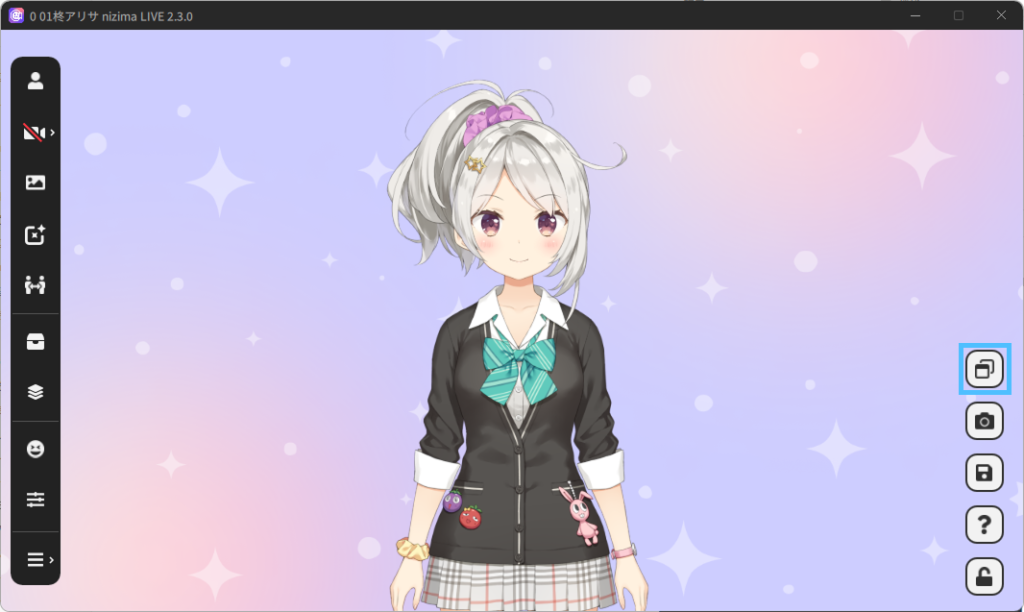
デフォルトでは空欄になっていますがシーンの追加をすると現在保存されているシーンが一覧で表示されます。
各項目の右側の▽を押下すると、ショートカットキーなどの設定ができます。
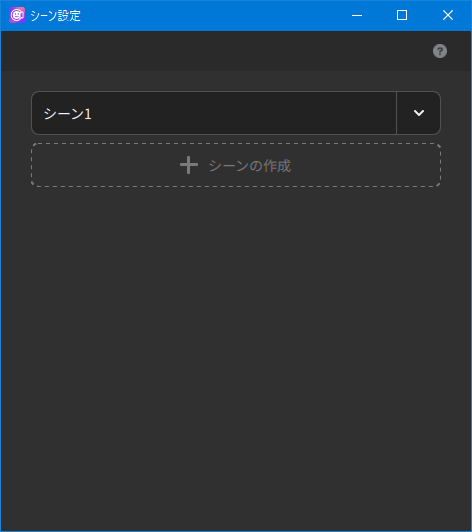
- シーンの作成
- 現在の画面情報をシーンとして保存します。
- シーン名をクリック
- 保存したシーンを読み込みます。
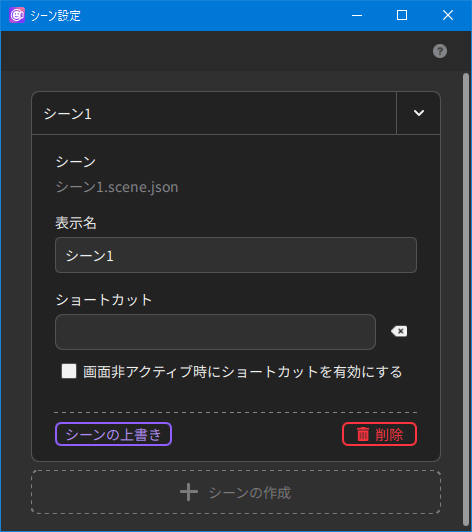
- シーン
- このシーンを保存しているjsonファイル名を表示しています。
- 表示名
- nizima LIVE上での表示名を変更できます。
- ショートカット
- 任意のショートカットキーを入力することで、キーボードの特定のキーを押すだけでシーンを読み込みます。横にある×を押すとリセットされます。
- 画面非アクティブ時にショートカットを有効にする
- チェックを入れるとこのショートカットを画面非アクティブ時でも有効にします。
- シーンの上書き
- 現在の画面情報で上書き保存します。
- 削除
- シーンをリストから削除します。
保存される項目
| モデル | 画面内の位置 |
| デバイスの使用状況 | |
| 表情・モーションのモードと再生状況 | |
| アイテム | モデルと同様の内容 |
| モデルへのくっつき方に関する設定 | |
| 挟みこみなどアイテム操作ウィンドウでの設定 | |
| スクリプト | |
| その他メインウィンドウの情報 | ウィンドウサイズ |
| エフェクト | |
| 背景 | |
| レンダリング解像度 |
この記事はお役に立ちましたか?
はいいいえ
